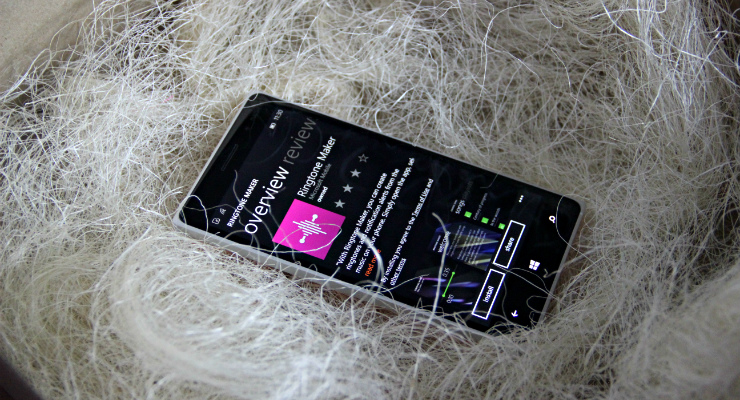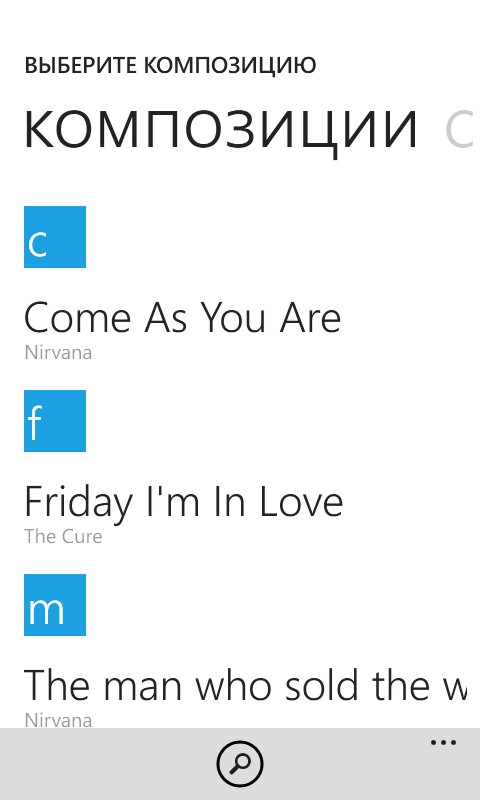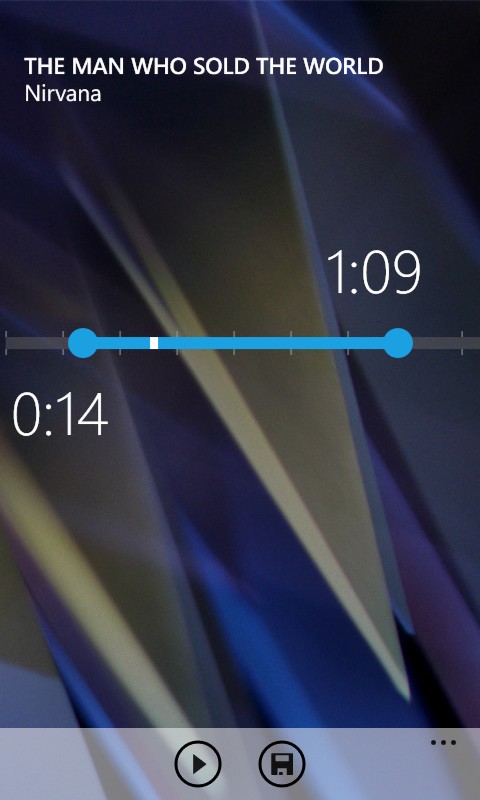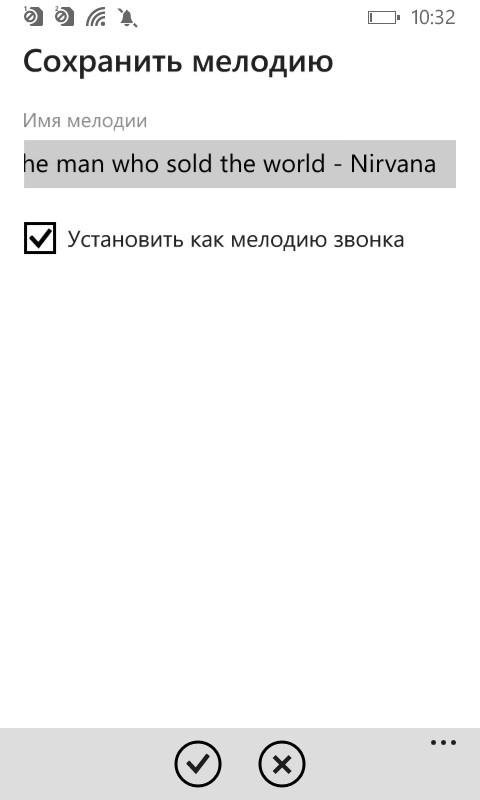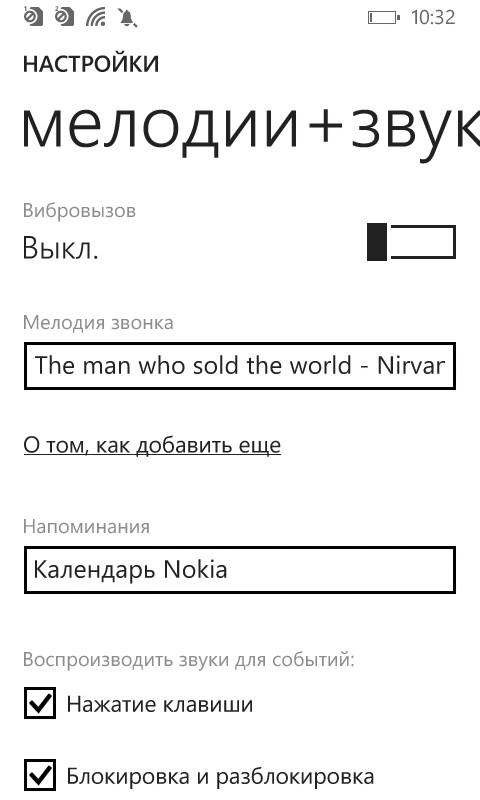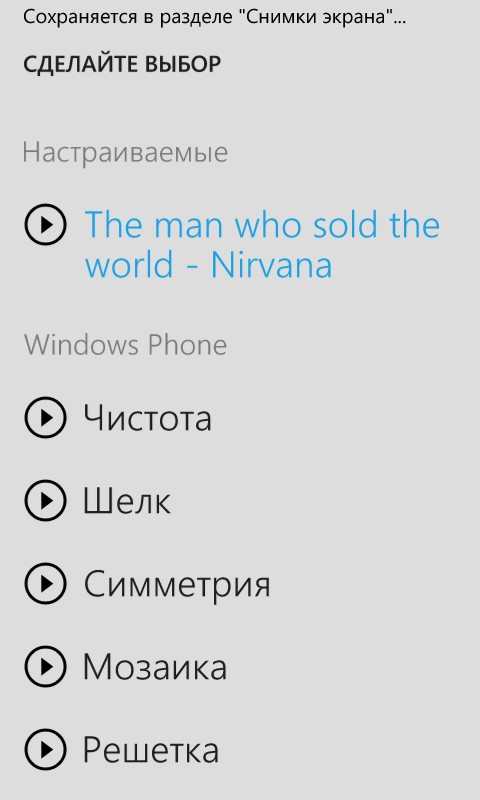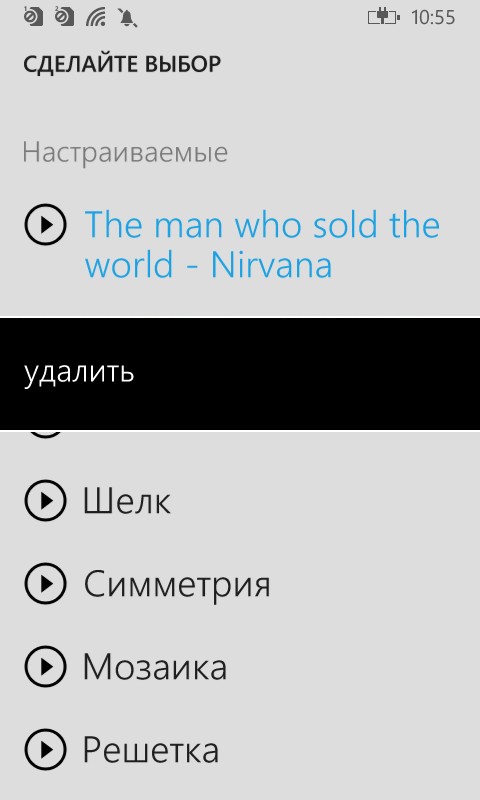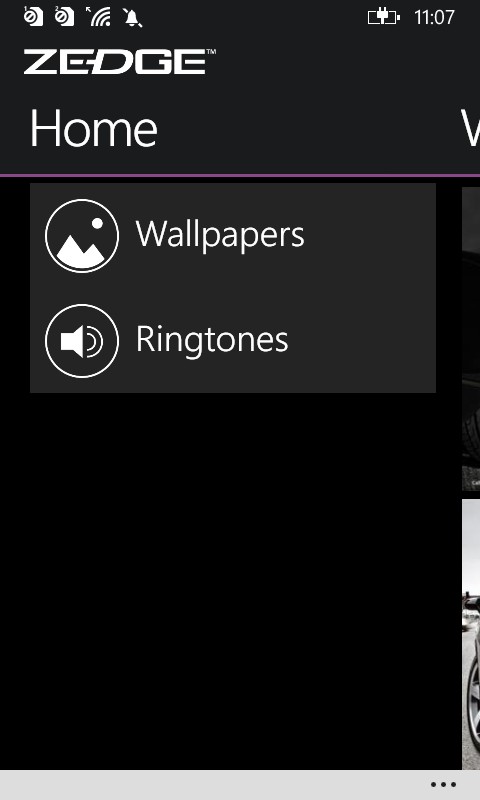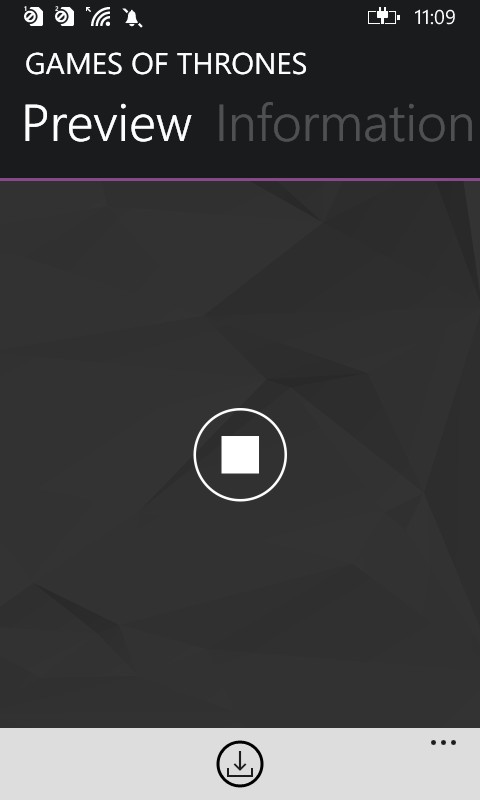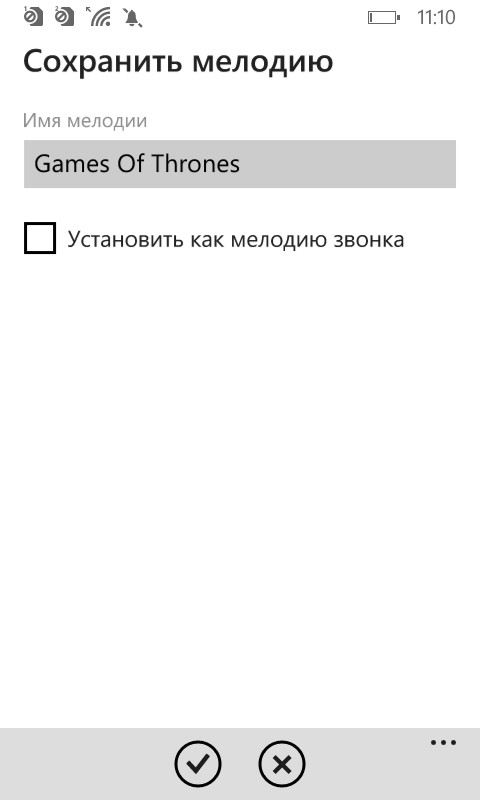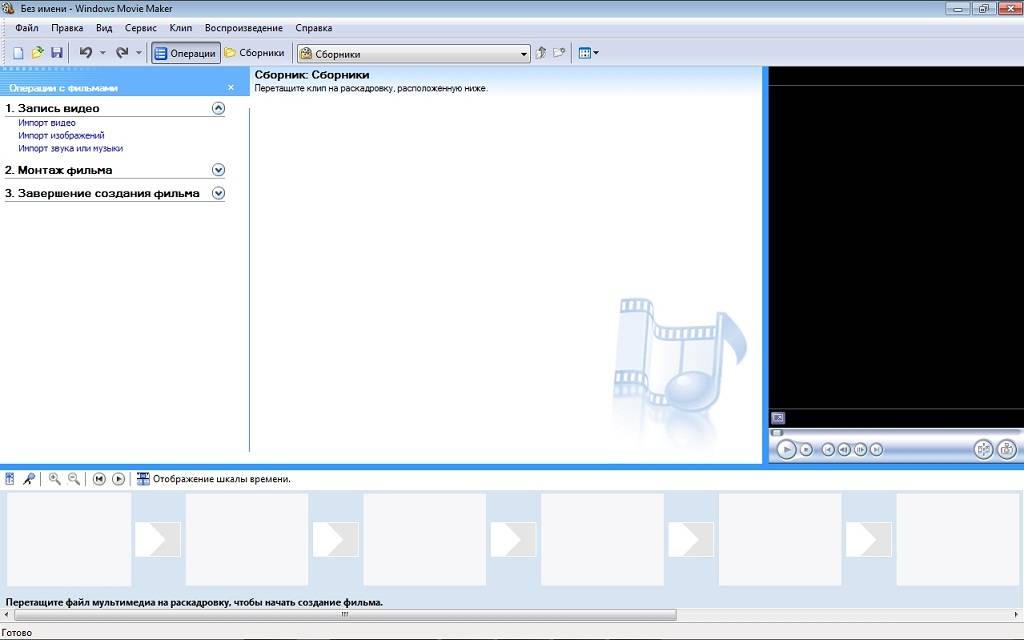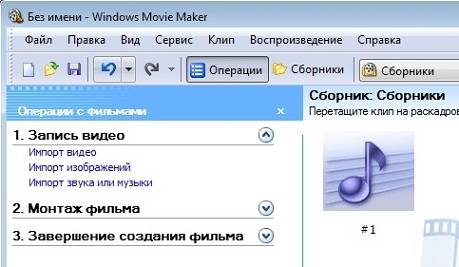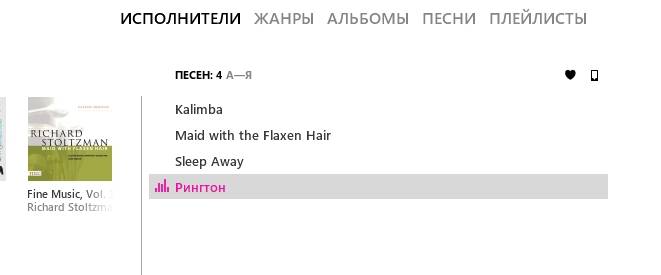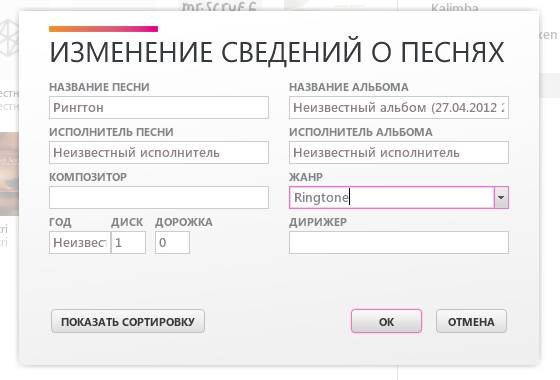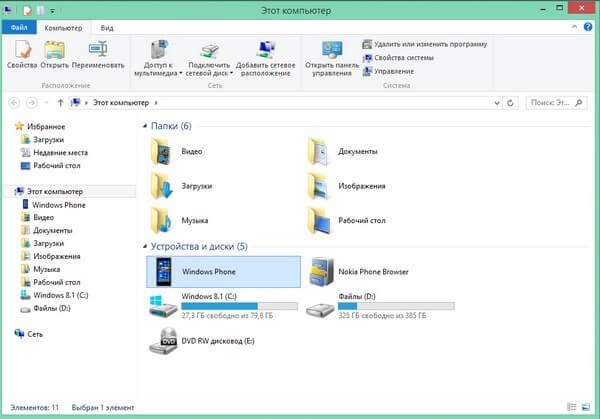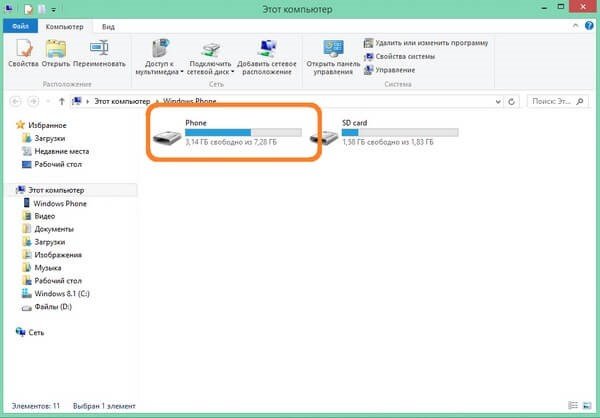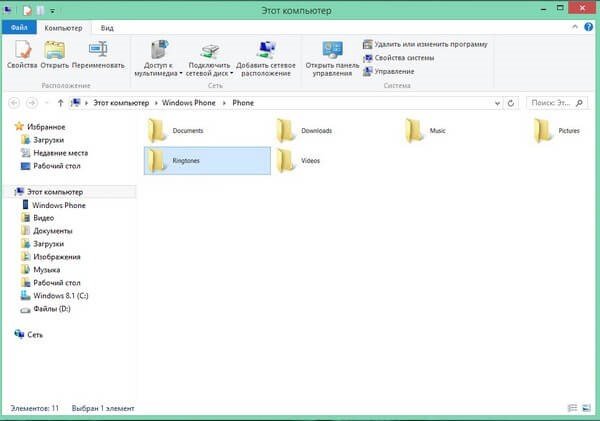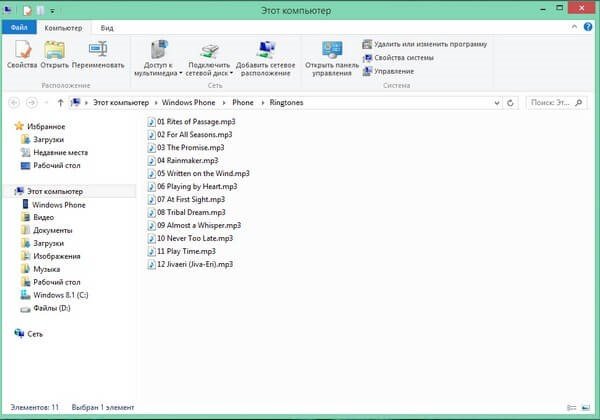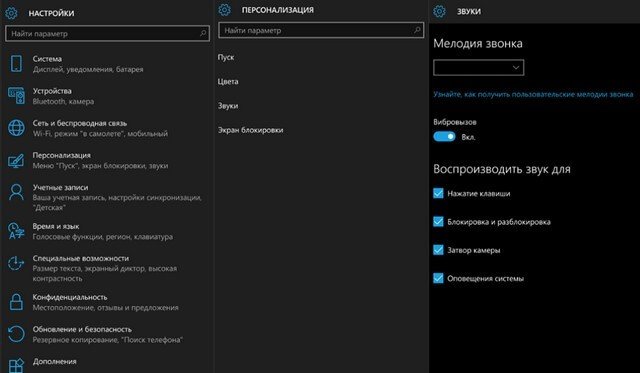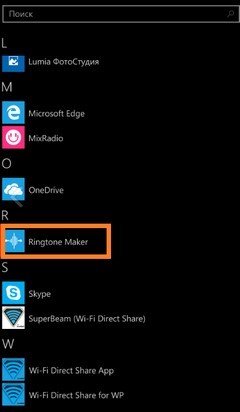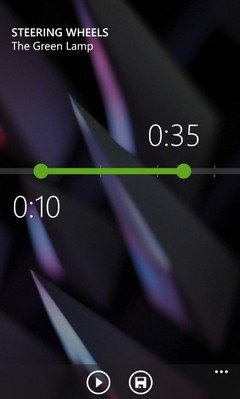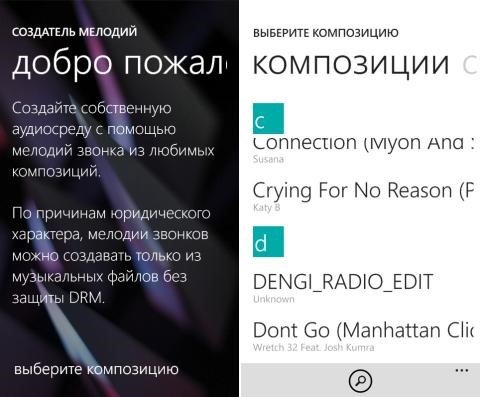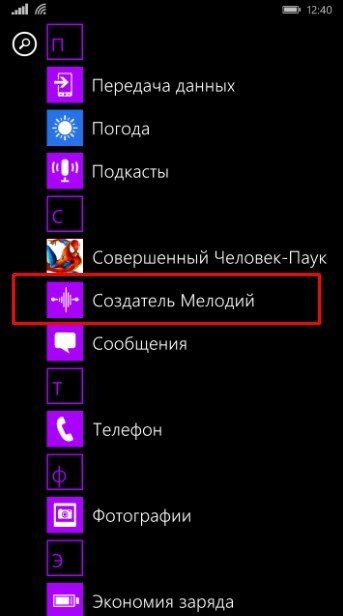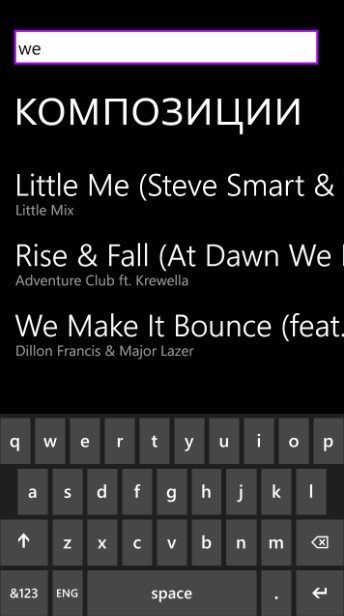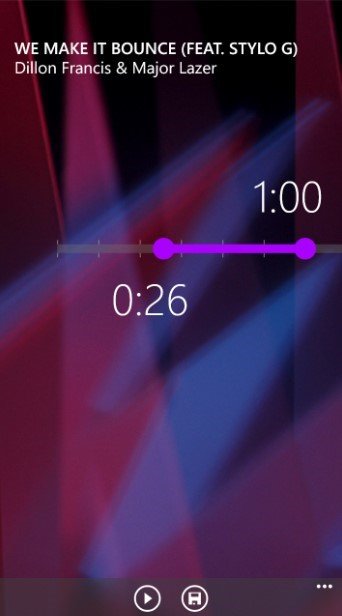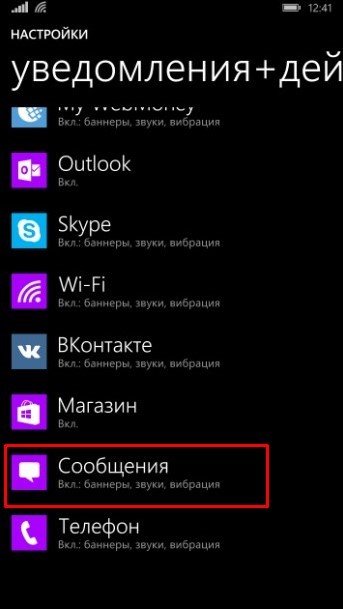Как на виндовс фон установить мелодию звонка
Как установить рингтон в Windows Phone?
Вероятно, в рядах Microsoft есть человек, который не желал мириться со слишком длинным вступлением в песнях на рингтонах, решив запретить в Windows Phone выбор мелодий для звонка из плеера. Но это лишь догадки. Можно сколько угодно думать, почему «плиточная» операционная система не позволяет использовать любой трек из памяти смартфона, но факт остается фактом: извольте мелодию обрезать, назначить соответствующую категорию и лишь затем наслаждаться обновленным саундтреком. Самый простой способ сделать это — воспользоваться мобильными приложениями.
Требования к композиции
На официальном сайте Windows Phone есть четкое предписание: рингтоном может стать любой файл в формате MP3 или WMA размером до одного мегабайта и длительностью не более 40 секунд, без защиты DRM — во избежание юридических проблем, о чем на стартовой странице Создателя мелодий заботливо напоминают.
Создатель мелодий
Это инструмент, который предлагает Microsoft. Пользоваться им просто: требуется выбрать файл из памяти устройства, а затем, передвигая ползунок, выделить нужный фрагмент для рингтона. Примечательно, что максимальная длина — одна минута. Закончив с выделением программа предложит сохранить мелодию и сразу же использовать ее в новом качестве.
В разделе настроек добавленные треки будут отображаться в категории «мелодии+звуки» как «настраиваемые».
Если рингтон надоел — длительное касание по его названию в общем списке откроет окно с кнопкой «удалить».
ZEDGE
Если желания тратить время на обрезку нет, можно воспользоваться готовыми предложениями от ZEDGE.
Контент в приложении рассортирован по разделам и категориям: есть рекламируемые, самые новые и популярные. Все, что нужно от пользователя — выбрать понравившуюся мелодию и нажать одну кнопку.
Как изменить мелодию звонка в Windows Phone?
Стандартные мелодии звонка не всегда устраивают владельцев смартфонов. Поэтому не удивительно, что многие пользователи сразу же после покупки нового мобильного гаджета начинают искать, как установить мелодию на Windows Phone. Сделать это довольно легко, и в этой статье мы подробно опишем процесс смены рингтона на примере смартфона с ОС Windows 10 Mobile.
Как поменять стандартный звонок
Чтобы сменить одну стандартную мелодию звонка на другую в Windows Mobile, необходимо зайти в настройки смартфона, выбрать категорию «Персонализация», затем перейти в раздел «Звуки», после чего в выпадающем меню установить рингтон, который нравится пользователю.
В этом же разделе можно не только поменять мелодию, но также задать звуки для нажатия клавиш, блокировки и разблокировки смартфона, затвора камеры, оповещений системы и приложений.
Как установить пользовательский рингтон
Прежде чем поставить мелодию на Виндовс Фон, нужно скопировать ее с компьютера в память смартфона. Для этого нужно:
— подключить мобильное устройство к компьютеру при помощи USB-кабеля и выбрать его в «Проводнике»
— Перейти в память смартфона (важно: необходимо использовать именно внутреннюю память смартфона, а не SD-карту памяти)
— В следующем окне перейти в папку Ringtones, а если таковой нет – создать ее
— Скопировать в эту папку композицию (в формате .mp3 или .wma), которая нужна, чтобы поменять звонок
Примечание: Чтобы заменить мелодию звонка в Windows Mobile, обязательно нужно скопировать нужный файл с компьютера с помощью USB-кабеля. Если вы скачаете композицию из интернета (с какого-нибудь сайта или облачного сервиса вроде Dropbox) и сохраните в папку Ringtones, велика вероятность, что она не распознается смартфоном – такова особенность файловой системы мобильной версии ОС Windows. Также необходимо задать название файла латинскими буквами.
— Отсоединить смартфон от компьютера, перейти в настройки, зайти в категорию «Персонализация», выбрать раздел «Звуки» и в выпадающем меню поставить мелодию звонка, которая появилась в списке.
Как установить рингтон на Windows Phone 7/8.1
Для смартфонов на базе ОС Windows Phone 7 или 8.1 последовательность действий, необходимых чтобы установить музыку в качестве звонка, практически идентична приведенной выше. Отличие заключается в расположении настроек телефона: они находятся по пути «Настройки» – «Мелодии и звук».
Как изменить мелодию звонка и приложений в Windows Phone
Автор: admin · Опубликовано 18.01.2016 · Обновлено 02.06.2016
Инструкция рассказывает о том, как поменять стандартные звуки для звонка или приложений в телефонах Lumia с операционной системой Windows Phone. Эта инструкция подходит для смартфонов с Windows Phone версии 8 и выше.
Итак, для начала нам нужна сама мелодия звонка. Файл должен быть формата MP3, M4R или WMA и размером не более 30 мегабайт. Продолжительность может быть любая.
Дальше подключаем смартфон к компьютеру кабелем через USB. Появится всплывающее окно, в нем выберите «Просмотр файлов».
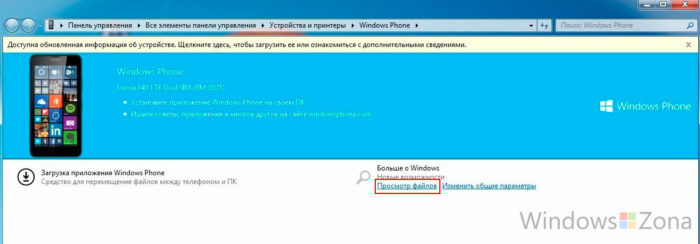
Если окно не появилось, откройте Проводник Windows и среди дисков выберите свой смартфон.
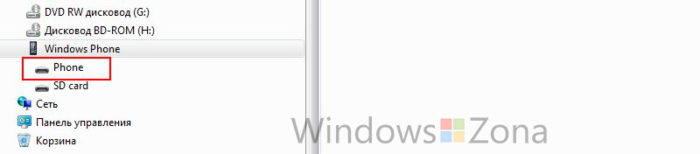
Далее выбираем папку Ringtones и помещаем туда файл нашей мелодии.
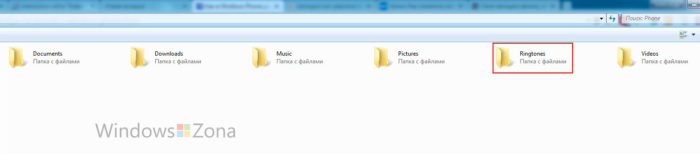
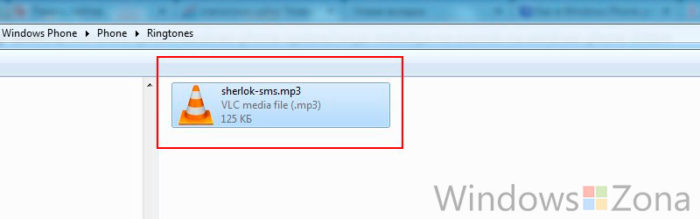
Все мелодия закачана в наш телефон.
Обратите внимание! Если вы подключаете смартфон к компьютеру в первый раз, но Windows предложит установить необходимые драйвера и приложение для синхронизации. Сделайте это следуя инструкциям на экране.
Как изменить мелодию звонка или приложений?
Теперь мы можем использовать закачанную нами мелодию в качестве звонка или рингтона для смс и приложений.
Например, установим эту мелодию для сообщений Whatsapp. Для этого потребуется несколько простых действий.
На смоем смартфоне выбираем «Настройки», далее переходим в «Мелодии + звонки».
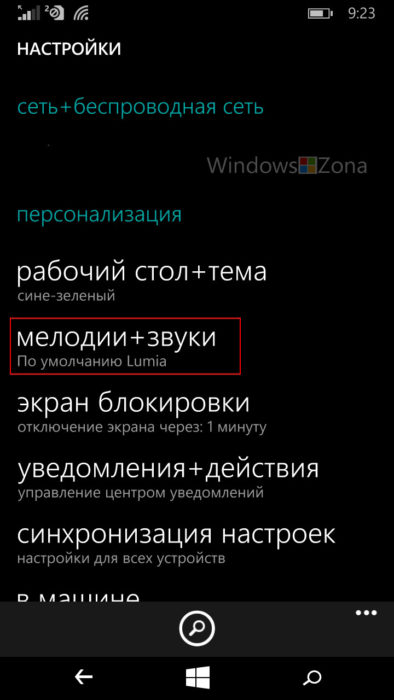
Далее листаем вниз и нажимаем «управление звуками приложений».
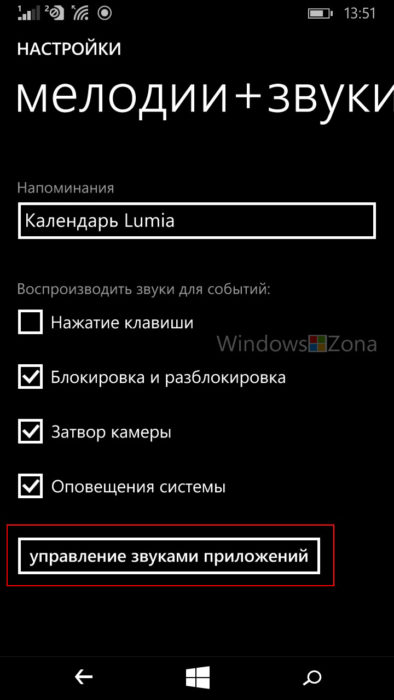
Здесь выбираем нужное приложение, в нашем случае Whatsapp.
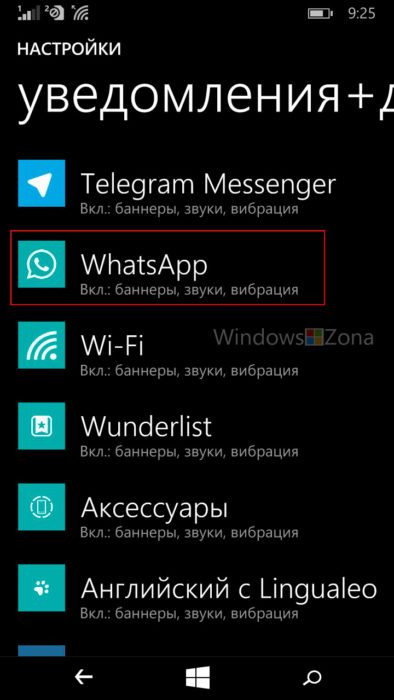
Наверху видим, что появился новый раздел «Настраиваемые», в нем будут появляться все загруженные нами мелодии.
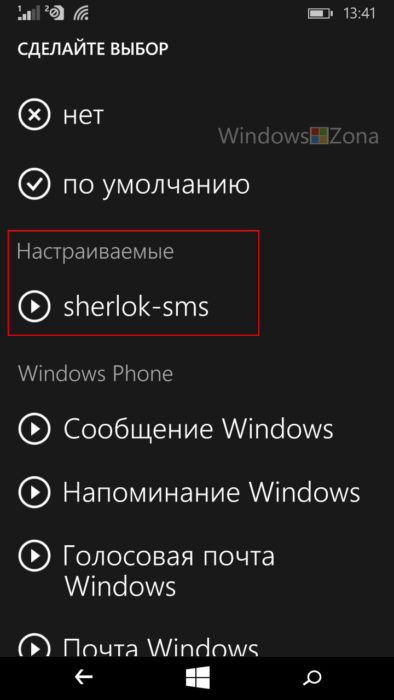
Выбираем мелодию и все готово.
Иногда потребуется перезагрузить телефон.
Как изменить мелодию для контактов в записной книжке?
Так же можно изменить мелодию звонка или СМС для определенного контакта в записной книжке. Для этого в записной книжке нужно выбрать контакт и внизу нажать правка контакта.
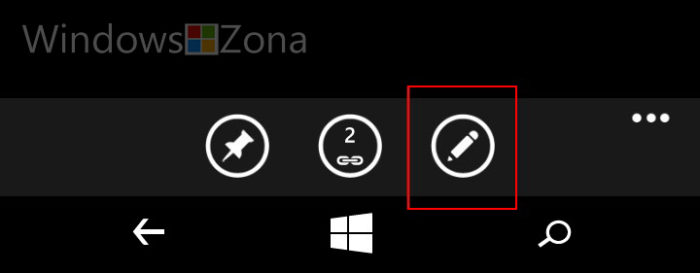
Дальше выберите что хотите изменить, мелодию звонка или СМС.
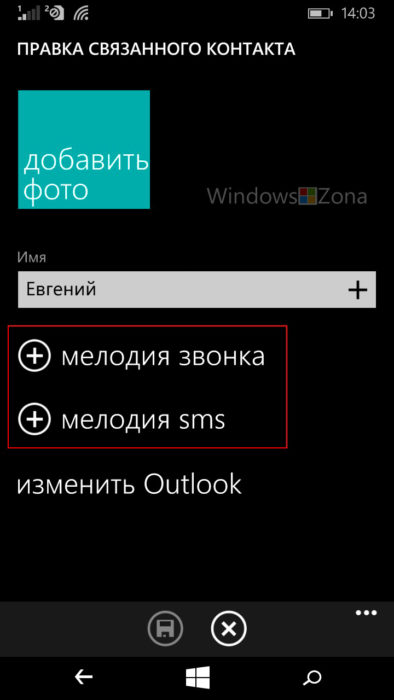
Укажите нужную мелодию также, как и в случае с мелодией для приложения и готово.
Своя мелодия на звонок на Windows Phone 7
Данный способ подходит для всех телефонов на Windows Phone 7.x (Dell Venue Pro, HTC Arrive, HTC 7 Pro, HTC HD7, HTC HD7S, HTC Mozart, HTC Surround, HTC Trophy, HTC Titan, HTC Titan II, HTC Radar, Nokia Lumia 610, Nokia Lumia 710, Nokia Lumia 800, Nokia Lumia 900, LG Optimus 7, LG Quantum, Samsung Focus, Samsung Omnia 7, Samsung Focus Flash, Samsung Focus S, Samsung Omnia W).
Если на вашем смартфоне установлена Windows 10 Mobile, читайте инструкцию Как изменить мелодию звонка в Windows 10 Mobile.
Если у Вас смартфон с ОС Windows Phone 8, используйте эту инструкцию или скачайте приложение Рингтоны.
Пользовательский рингтон должен отвечать некоторым правилам:
Если мелодия не соответствует хотя бы одному пункту- работать она не будет. Редактирование песен не очень нравится многим пользователям, но есть один быстрый и простой способ.
Создание своей мелодии.
После того как программа установится и Вы запустите ее, нажмите Ctrl+I или Файл->Импорт в сборники и найдите музыкальные файлы, которые хотите использовать для рингтона. WMM 2.6 может работать как с MP3 так и с WMA файлами.
Выбрать песню, она будет отображаться в Сборниках.
Вам нужно будет изменить его, чтобы он не превышал 40 секунд. Для этого перетащите его на раскадровку в самом низу окна программы. Появится предупреждение об использовании только временной шкалы, нажать ок. Вы увидите что Ваш трек теперь представлен в виде клипа.
После этого отредактируйте файл так как хотите, используя ползунки, даже можете использовать эффекты, такие как усиление и затухание.
Далее сохраните проект (Файл->Сохранить проект), а затем экспортируйте его в аудио-файл (Файл->Сохранить файл фильма).
В мастере сохранения фильмов выберите Мой компьютер и нажмите Далее, затем введите имя файла и папку для его сохранения, нажмите Далее. В следующем окне нажимаем Показать дополнительные варианты, выбираем второй пункт Максимальная при размере файла и ставим 1000Кб, нажимаем Далее. В следующем окне кликните Готово после завершения.
Теперь Вам нужно синхронизировать свой рингтон с Вашим телефоном. Для этого потребуется скачать Zune и установить к себе на компьютер.
Синхронизация своей мелодии с Windows Phone.
Запустите Zune. Если Вы сохранили файл в папке, которую контролирует Zune, тогда он будет в коллекции, в противном случае просто перетащите его в программу.
В нашем случае это «Рингтон».
Щелкните правой кнопкой мышки и выберите Изменить.
Чтобы синхронизировать свою мелодию с телефоном нажмите на него второй кнопкой мышки и выберите Синхронизировать с [модель телефона]. После этого ее можно найти на самом верху в списке мелодий на смартфоне (Настройки->мелодии+звуки->Мелодия звонка).
Внимание! Появилась новая эксклюзивная программа от Nokia. Владельцы устройств (кроме Nokia, они могут скачать программу в Marketplace), на которых есть возможность устанавливать XAP приложения, могут попробовать скачать и установить Создатель Рингтонов (Ringtone Maker).
Как изменить мелодию звонка в Windows 10 mobile?

Я раньше думал, что с этой проблемой сталкиваются только владельцы «яблочных» устройств, но не так давно приобрел девайс на базе Windows для ребенка и понял, что я серьезно ошибался. Замена мелодии в Люмии оказалась делом непростым, поэтому я решил посвятить этой теме целую статью.
1. Как изменить мелодию звонка в Windows 10 mobile
Простым способом поставить любимую мелодию у вас не получится, так как данная настройка не предусмотрена. Остается главный вопрос – как изменить мелодию звонка в Windows 10 mobile? Но это не значит, что выйти из данного положения никак нельзя. Существует два способа, благодаря которому вы сможете легко и просто поставить на звонок любимую мелодию: с помощью персонального компьютера или благодаря использованию приложения Ringtone Maker.
1.1. Установка мелодии с помощью компьютера
Данная процедура не представляет собой ничего сложного, для нее вам понадобится только USB-шнур, при помощи которого смартфон подключается к компьютеру. Итак, первым делом, вам надо присоединить устройство к ПК. Если вы делаете это впервые, то некоторое время вам надо будет подождать, пока установятся необходимые драйвера для правильной работы телефона и компьютера. Перед подключением обязательно проверьте провод на целостность, ведь его состояние напрямую влияет на стабильность подключения. Как только драйвера установятся, и смартфон будет подсоединен к компьютеру, вам надо следовать следующей инструкции:
1. Кликните на ярлык «Мой компьютер» и откройте содержимое устройства.
2. Затем открывайте папку «Mobile», а затем откройте папку «Phone – Ringtones». На данном этапе важно проверить, что вы зашли именно в память телефона, а не в карту памяти.
Часто происходит такая ситуация, когда автоматическое подключение не выполняется, соответственно, и не высвечивается содержимое смартфона. Чтобы проверить состояние подключения мобильного устройства, вам понадобится «Диспетчер устройств», который можно найти в меню «Пуск». Также данное окно можно открыть нажатием «Windows (флажок) + R». В окно, которое всплыло надо ввести devmgmt.msc и нажать ввод. Теперь устройство будет подключено правильно и вы сможете продолжить процедуру.
3. Вы открыли папку с содержимым, в ней имеются все мелодии телефона, которые можно поставить на звонок.
4. В открывшуюся папку вы можете переместить любую мелодию, которая занимает не более 30Мб, и имеет формат mp3 или wma.
5. Дождавшись, пока все выбранные вами мелодии будут перемещены в указанную папку, вы сможете отключить устройство от ПК. Теперь вы можете проверить на смартфоне наличие музыки. Открываем папку «Настройки» — «Персонализация» — «Звуки».
6. Перед вами всплывет окно «Мелодия звонка». Нажав на стрелку проигрывания, вы сможете прослушать любой рингтон. В папке отображаются, как стандартные, так и загруженные вами мелодии. Теперь вы сможете с легкостью установить на звонок любую музыку.
Теперь вы знаете, как установить мелодию на звонок Microsoft Lumia 640 (ну и другие телефоны на базе ОС Windows). В эту же папку вы можете загружать много песен, которые сможете в дальнейшем просто прослушивать.
1.2. Изменяем мелодию с помощью приложения Ringtone Maker
Если по каким-либо причинам, вас не устраивает первый способ, вы можете воспользоваться вторым. Для этого вам понадобится приложение Ringtone Maker, которое обычно уже имеется на смартфоне. Процедура совсем не сложная.
1. Найдите в списке приложений то, которое нас интересует, и откройте его.
2. В меню откройте категорию «Выбрать мелодию», затем выберите понравившуюся мелодию из тех, которые есть в памяти вашего смартфона. У вас есть возможность обрезать музыку, после чего выбрать подходящий вам отрезок рингтона.
На этом операция по изменению мелодии завершена. Преимуществом данного приложения является то, что вы можете выбрать любой понравившийся вас куплет или припев любимой музыки.
Еще одним легким способом изменения рингтона является приложение ZEDGE, в котором сохранена широкая база различных мелодий. В программе вы сможете отыскать музыку на ваш вкус. Если вы хотите выделяться из толпы, то обратите внимание на раздел персонализации. Это панель с огромным количеством различных функций, среди которых можно найти настройки экрана, звуковое оформление, цветовую тему.
2. Как изменить мелодию звонка в windows 8.1 mobile
Всех владельцев предыдущих моделей смартфонов на базе Windows наверняка интересует вопрос — как изменить мелодию звонка в windows 8.1 mobile? Все действия идентичны вышеперечисленным, для того, чтобы установить свою мелодию, вы можете воспользоваться одним из двух способов – с помощью компьютера или же приложения Ringtone Maker. Единственным отличием от изменения рингтона на смартфоне Windows 10 mobile является расположение настроек. В данном случае надо открыть папку «Настройки», после чего «Мелодии и звук».
Многих интересует вопрос — как установить мелодию на контакт windows phone 8, 10 mobile. Для этого первым делом вам надо переместить любимую музыку в папку, следуя вышеуказанным инструкциям. После того, как в памяти смартфона будут загруженные вами мелодии, вам надо:
Это и все. Процедура займет считанные минуты, а вам не понадобится загружать огромное количество приложений, которые не факт, что дадут результат.
3. Ставим мелодию на Windows Phone 7
Владельцы смартфонов на базе Windows Phone 7 сталкиваются с такой же проблемой, они не знают, как поставить мелодию на звонок windows phone 7. Сделать это можно двумя способами. Самый простой – программа Zune. Загрузить ее можно с официального сайта Microsoft — https://www.microsoft.com/ru-ru/download/details.aspx?id=27163.
Но для смартфонов таких моделей имеются следующие ограничения:
Чтобы установить мелодию, вам надо подключить смартфон к персональному компьютеру. Затем зайдите в «Настройки» и установите добавленную в приложение мелодию.
Владельцы смартфона Nokia Lumia на WP 7 могут воспользоваться приложением «Создатель мелодий». Откройте приложение, из интерфейса выберите мелодию и сохраните ваш выбор. Теперь вы сможете наслаждаться любимой музыкой, когда вам будет кто-либо звонить.
4. Как изменить мелодию смс в windows 10 mobile
Так же, как и изменить мелодию звонка, многие владельцы смартфонов Nokia Lumia, не знают, как изменить мелодию смс. Принцип установки очень похож на изменение музыки на звонок.
1. Откройте в телефоне приложение «Создатель мелодий». Как правило, оно есть изначально на всех смартфонах. Если же его нет – загрузите инсталяху из магазина приложений.
2. Открыв приложение, нажмите на строку «выберите композицию».
3. Найдите песню, которую вы бы хотели слышать на звонке.
4. Затем выберите отрезок мелодии, которая вам больше всего нравится. Это может быть куплет или же припев. Благодаря данному приложению вам даже не придется обрезать мелодию на компьютере.
5. После того, как вы создали мелодию, перейдите в папку «Настройки» и нажмите на строку «уведомления+действия». Листаем список в самый них и находим категорию «Сообщения».
6. Среди множества пунктов находим меню «Звук уведомления». Выбираем категорию «по умолчанию». Перед вам появится список, среди которого вы сможете выбрать, как стандартную, так и загруженную мелодию.
На этом процедура установки мелодии на звонок окончена. Теперь вы можете менять ее хоть каждый день, ведь вы убедились, что в этом нет ничего сложного.
Воспользовавшись одним из вышеперечисленных способов установки мелодии на звонок, вы сможете с легкостью выполнить данную процедуру. Вы можете либо воспользоваться персональным компьютером, либо же любым указанным приложением.
Ну и немного видео: